Windows 7 Vista XP新功能对照表.docx
《Windows 7 Vista XP新功能对照表.docx》由会员分享,可在线阅读,更多相关《Windows 7 Vista XP新功能对照表.docx(39页珍藏版)》请在冰豆网上搜索。
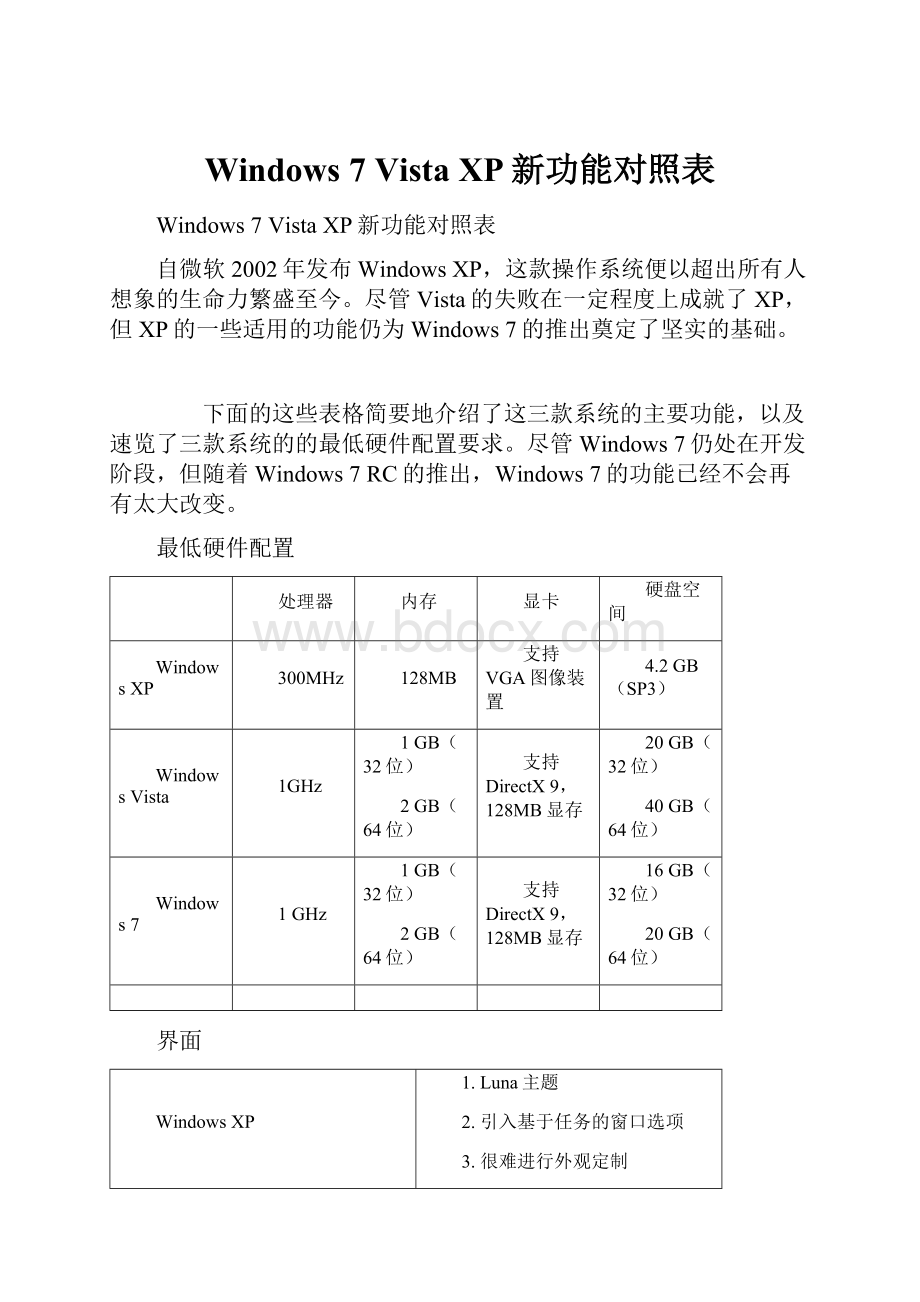
Windows7VistaXP新功能对照表
Windows7VistaXP新功能对照表
自微软2002年发布WindowsXP,这款操作系统便以超出所有人想象的生命力繁盛至今。
尽管Vista的失败在一定程度上成就了XP,但XP的一些适用的功能仍为Windows7的推出奠定了坚实的基础。
下面的这些表格简要地介绍了这三款系统的主要功能,以及速览了三款系统的的最低硬件配置要求。
尽管Windows7仍处在开发阶段,但随着Windows7RC的推出,Windows7的功能已经不会再有太大改变。
最低硬件配置
处理器
内存
显卡
硬盘空间
WindowsXP
300MHz
128MB
支持VGA图像装置
4.2GB(SP3)
WindowsVista
1GHz
1GB(32位)
2GB(64位)
支持DirectX9,128MB显存
20GB(32位)
40GB(64位)
Windows7
1GHz
1GB(32位)
2GB(64位)
支持DirectX9,128MB显存
16GB(32位)
20GB(64位)
界面
WindowsXP
1.Luna主题
2.引入基于任务的窗口选项
3.很难进行外观定制
4.清理桌面向导自动清理不使用的快捷方式
WindowsVista
1.Aero主题
2.引入透明窗口、窗口动画及运行程序缩略图功能
3.支持小工具的新桌面工具侧栏
4.支持触摸屏
Windows7
1.Aero主题
2.支持幻灯片背景、RSS及主题包
3.引入AeroShake和AeroSnap功能
4.桌面工具可以被随意放置
5.支持多点触摸
Explorer
WindowsXP
1.默认任务面板取代树导航
2.改进了图像处理
3.提供缩略图预览及群组视图
4.支持一些元数据
WindowsVista
1.任务面板融入工具栏
2.新的面包屑导航
3.新的元数据展示
4.提高图标分辨率
5.在预览窗口编辑一些文档
Windows7
1.支持FederatedSearch(联合搜索)及库(Libraries)功能
2.虚拟文件整合本地及网络内容
开始菜单
WindowsXP
1.新的布局
2.显示设备管理器及控制面板
WindowsVista
1.加入搜索栏
2.所有程序文件变为嵌套格式
3.可配置的电源按键
4.用户个人资料图片
Windows7
1.任务栏弹出任务显示在开始菜单,不显示在右边栏
2.文档、图片及音乐链接到他们的库
3.控制面板选项被整合到搜索结果中
任务栏
WindowsXP
1.新样式
2.隐藏图标到系统托盘
WindowsVista
1.全新的样式
2.“ALT+Tab”快捷键预览程序缩略图
Windows7
1.交互鼠标悬停预览窗口
2.全新的显示桌面功能
3.程序明确的跳跃菜单
4.AeroPeek的鼠标悬停桌面浏览
5.修复了系统托盘
设备
WindowsXP
1.引入UniversalPlug-n-Play技术
2.新的驱动库运行降级驱动程序
WindowsVista
1.加入便携式设备API,加强与手机、PDA和便携式媒体播放器间的通信
2.推出同步中心以管理数据的同步
Windows7
1.推出用以统一管理各种设备的新设备管理器
其他
WindowsXP
1.在WindowsExplorer中引入CD和DVD刻录快捷菜单
2.多个版本的单个DLL文件以防止程序互相覆盖
3.引入休眠模式
4.快速用户账户切换
WindowsVista
1.内置分区功能
2.更强大的屏幕截图功能
3.混合型睡眠状态以及细化的电源管理功能
4.基于用户的文件类型关联
5.新的系统备份功能
Windows7
1.扩展了WindowsExplorer刻录功能,包括ISO格式
2.引入XP模式
3.扩展了部分程序的移除功能
4.用TIFF标签图像文件格式搜索文本
5.为便携式电脑加入省电功能
正如大家看到的,Windows7的很多地方与WindowsXP十分相似:
它不需要对主要硬件进行升级。
事实上,Windows7还可以在无法运行Vista的电脑上运行。
通过让Windows7适用于市面上的电脑,微软似乎即将收复操作系统市场的市场份额以及用户的信任。
IT168评论】Windows7Beta的发布成为2009年业界第一个沸点,微软似乎也似乎一下子走出了WindowsVista失败的阴霾,因为几乎所有的评论都是积极的,无论是大幅改进的系统性能还是全新登场的新特点都获得了广泛的赞誉。
如果你不想安装Windows7,但是又希望获得Windows7里一些酷酷的新功能,比如AeroShake,AeroSnap,全新加入的快捷键等等,可以尝试一下以下办法。
我也在Build7000出现的时候下载安装了,和PreBeta相比,这个Beta版本有了很大的改进,不过个人感觉在运行性能上和WindowsVistaSP2SP1没有太大区别,只是全新加入的一些新功能非常有创意。
1.Windows7主题和图标式任务栏
这个主题基本上和Vista风格类似,不过里面有一个下工具能够任务栏窗口图标化.但是Windows7下的窗口预览,pin,JumpList等功能无法通过这个办法实现,如果你有兴趣,可以看看之前Vista模拟还风行的时候DiggLife上的两篇文章:
给WindowXP添加Vista风格的任务栏预览,重排任务栏窗口和托盘图标工具TaskbarShuffle。
下载Windows7主题和图标式任务栏工具
此外,还有一个名为Iconsize的软件能够更好地模拟Windows7的任务栏,大家可以尝试一下.
3.Windows7AeroShake
AeroShake实现的效果是,摇晃当前窗口能够最小化其他窗口,再次摇晃即可恢复.运行后如果不太顺手可以调整一下Settings.ini里面的内容。
AeroShake下载
4.Windows7AeroPeek
AeroPeak,暂时性显示桌面.安装后会在通知区域显示一个图标,点击即可实现和AeroPeak类似的效果。
AeroPeek下载
5.Windows7AeroSnap
移动窗口到屏幕边缘时自适应调整窗口,非常实用的功能.需要.NetFramewor2.0支持。
AeroSnap下载
6.Windows7快捷键
Win+方向键和Win+空格
Win7Hotkey下载
如果不想一个一个下载,可以直接下载包含以上所有文件的压缩包。
到现在为止好像还只有这些,本日志会持续更新.
解析Windows7超级任务栏
时间:
2009-01-1620:
32来源:
驱动之家作者:
Tonyu点击:
14685次
超级任务栏尽管任务栏在Windows7中仍然叫任务栏,但是它更新外观,加入了其他特性,一些人称之为Superbar。
超级任务栏把从Windows95就开始发布的任务栏带入下一个的层次。
默认情况下超级任务栏采用大图标,玻璃效果甚于Vista。
改进的任务栏预览和Vista一样,Wind
超级任务栏
尽管在Windows7中任务栏仍然叫任务栏,但是由于它有了新的外观和令人惊叹的功能,所以大家都称之为超级任务栏。
改进的任务栏预览
和Vista一样,Windows7也会提示正在运行的程序,不过与Vista不同的是,点击Windows7任务栏中的程序图标你就可以方便预览各个窗口内容,并进行窗口切换。
AeroPeek
这是Windows7的一个全新功能,AeroPeek会让选定的窗口正常显示,其他窗口则变成透明的,只留下一个个半透明边框。
“显示桌面”功能
在Windows7中,“显示桌面”图标被移到了任务栏的最右边,操作起来更方便。
鼠标停留在该图标上时,所有打开的窗口都会透明化,类似AeroPeek功能,这样可以快捷的浏览桌面。
点击图标则会切换到桌面。
分辨正在使用的程序图标
这是新版任务栏存在争议的地方,用户很难分清哪些窗口是打开的,哪些是最小化的,不过永久了就会发现,正常的窗口的图标是凸起的样子,最小化的窗口的图标看起来和背景在一个层面上。
文件夹、IE和WMP是窗口打开的程序:
多个同一任务会用浅色边框标识,如下图显示的Firefox、WMP仅有一个窗口,而文件夹、IE、MSN则打开了三个窗口:
当鼠标掠过图标时,各图标会高亮显示不同的色彩,颜色选取是根据图标本身的色彩:
程序进度
Windows7任务栏中的图标还可以显示该程序的进程,比如复制文件或使用浏览器下载文件等。
WMP和MSN的最新预览窗口
WMP
在预览中就可以进行暂停/播放等操作
MSN
JumpLists
这也是WIndows7任务栏的一个新增的功能,JumpLists可以提供程序的快捷打开,就像是“我最近的文档”的功能。
右键单击或是直接将任务栏中的图标拖拽到JumpLists中即可实现该功能。
吸附/取消吸附到任务栏
和Vista不同,在Windows7中可以非常快捷地将某程序吸附到(或取消)任务栏上,只需在开始菜单中右键单击某程序,在选项中选择“PinetoTaskbar”或“UnpinfromTaskbar”。
也可从任务栏中该程序的上拉菜单中实现该功能:
通知区域
在Windows7中,用户可以自定义哪些程序显示在通知区域。
自定义任务栏格式
新版任务栏提供了多种格格式供选择:
1)Alwayscombine,hidelabels(默认设置)
2)Combinewhentaskbarisfull(和之前的Windows版本相同)
3)使用小图标
4)使用大图标(默认设置)
Windows7:
用户帐户控制(UAC)综览
时间:
2009-01-0722:
22来源:
新浪科技作者:
Tonyu点击:
2690次
昨天我们分析了Windows7里的FederatedSearch,今天我们来看看一个曾经在Vista中广受批判的功能:
用户帐户控制(UAC)。
只要系统稍作改变,它就会频繁弹出对话框来寻求用户的许可,因此它成为了Vista中最受痛恨的一个功能。
另外使用UAC对一个程序进行判断有时候也很
昨天我们分析了Windows7里的FederatedSearch,今天我们来看看一个曾经在Vista中广受批判的功能:
用户帐户控制(UAC)。
只要系统稍作改变,它就会频繁弹出对话框来寻求用户的许可,因此它成为了Vista中最受痛恨的一个功能。
另外使用UAC对一个程序进行判断有时候也很复杂。
而且微软在仅为UAC提供两个选项:
开启UAC或者关闭UAC,许多用户常常因为忍受不了UAC的折磨而选择关闭。
那么UAC在Windows7里有了什么样的改变呢?
之前E7团队在blog中介绍了这个新的的UAC,它明确指出了用户在使用Vista下的UAC时遇到的问题所作的反馈,微软都十分重视。
在Windows7中,微软让用户可以选择UAC的通知等级,另外还改进了用户界面增加了相关的信息和提示。
Windows7安装完成之后会创建一个受保护的管理员账户,但是带来的是与Vista不同的UAC设置:
默认的情况下,仅在程序作出改变时才会弹出UAC提示,用户改变系统设置时不会弹出提示。
新的UAC图标也有所改变,看起来比Vista里面的舒服些:
Windows7下的UAC设置提供了一个滑块允许用户设置通知的等级,你可以选择以下4种选项:
以下是当你运行一个知名公司发布的程序时所弹出的UAC提示(蓝色):
以下是运行不知名公司发布的程序所弹出的UAC提示(黄色):
你可以看到用户可以直接对UAC进行设置,以减少那些自己不想看到的通知窗口出现的频率。
总体来说Windows7下的UAC体验与Vista下的相比有了重大改进,需要用户点击的次数(默认设置)明显减少。
UAC的终极目标就是让用户能够控制系统的改变,并且减少弹出通知的次数以免干扰用户的体验。
Windows7实用新工具:
问题反馈录像机
时间:
2009-01-1210:
52来源:
cnbeta作者:
Tonyu点击:
1717次
如果你给别人做过技术支持,相信一定有不少痛苦的回忆,比如让对方详细、准确地描述出现问题的具体过程。
现在,Windows7就特别提供了一个非常不错的实用工具:
问题反馈录像机(ProblemStepsRecorder)。
该工具可以看作是一个屏幕录像软件,只不过它录制的不是视频,而
如果你给别人做过技术支持,相信一定有不少痛苦的回忆,比如让对方详细、准确地描述出现问题的具体过程。
现在,Windows7就特别提供了一个非常不错的实用工具:
“问题反馈录像机”(ProblemStepsRecorder)。
该工具可以看作是一个屏幕录像软件,只不过它录制的不是视频,而是文档,使用起来也非常简单:
在开始菜单搜索框输入“psr.exe”,屏幕顶端就会出现一个类似Windows录音机的小东西;接下来点击“StartRecord”(开始录制),用户就可以逐步重现出现问题的地方了,这个录像机会在每次点击鼠标的时候自动截屏,并添加相应的注释;录制完毕后会弹出一个对话框,让用户填写更多问题描述和评论,最后生成一个压缩的MHTML报告文件并保存,发送给求助对象就行了。
生成的报告其实是一个XML文件,包括用户每步操作的截图并高亮显示鼠标点击区域,并支持以幻灯片的方式查看,甚至允许从中挖掘光标XY坐标等更多细节。
使用windows7的心得
时间:
2009-01-0701:
38来源:
远景论坛作者:
yeboda点击:
4546次
去年,微软发布了Windowsvistasp1。
在第一时间,我下载并使用了它。
经过一个月的体验后。
我终于放弃了它。
虽说界面看来很华丽,但是确实是不好用。
不适应是一方面,克服一下就行了。
最主要的是它太耗资源,而且经常出现程序无响应,系统崩溃,还有最头疼的兼容性问题。
正是
去年,微软发布了Windowsvistasp1。
在第一时间,我下载并使用了它。
经过一个月的体验后。
我终于放弃了它。
虽说界面看来很华丽,但是确实是不好用。
不适应是一方面,克服一下就行了。
最主要的是它太耗资源,而且经常出现程序无响应,系统崩溃,还有最头疼的兼容性问题。
正是因为出现了这些问题,我不得不重装系统,安装好我的windowsxp。
虽说不够时尚,但绝对够经典。
vista就这样被我抛弃了。
后来得知微软要出windows7了。
等啊等,终于把它等到了。
虽说是测试版。
但我还是很高兴。
看到论坛上很多人说它不错,兼容性好,速度快。
于是就下载下来体验了一番。
确实很不错。
对资源的占用相比vista已经大幅降低了。
运行速度感觉和xp差不多了。
不过感觉略微查一点点。
不过这已经很不错了。
毕竟xp的画面不能和windows7相媲美。
后来又在论坛上找激活方法。
今天终于激活了。
要把用户帐户和windowsdefender关了才行。
刚开始没有关windowsdefender,激活的时候提示slui.exe错误。
后来上网查了查,说两个都要关才可以激活。
于是都关闭了,运行了一下激活工具。
经过几分钟后,提示windows7已经激活。
重启后,查看我的电脑。
显示已激活。
当时真是高兴啊!
!
!
我就准备一直用windows7直接到正式版了。
我对它真是太满意了。
不过我希望驱动,软件也加油,早点完美兼容windows7。
看到论坛上有人说先用vistasp2。
我可以很负责的告诉这些人,vistasp2绝对不可能超过windows7。
而且就算vista出了sp2补丁包也没有什么用,性能不会有明显的提升。
顶多提升百分之十。
看了sp2beta的测试报告就知道。
我感觉这个补丁像是windowsxpsp3。
还有windows7今年就要上市了。
就算sp2可以借鉴windows7的技术,但是微软不会把vista做得像windows7一样好。
毕竟vista是一款即将被淘汰的产品。
那些期待sp2好的人是一种自我安慰吧。
还有,windows7发布了。
谁还用三年前的配置啊。
现在的电脑是越来越便宜。
买的都是新机器。
即使是老机器,也有很多人进行了小幅升级,更换了cpu,显卡,内存。
我相信对于基本的应用是完全没有问题的。
我很看好Windows7。
用着真的很舒服,也很人性化。
也许有人会说兼容性还不太好,性能还不太好等等。
那我要说那是因为目前我们用的都是测试版,等年底发布了正式版。
这些bug都会在正式版中解决的。
在经历了vista的失败后,微软把精力都放在了Windows7上,希望它能够成为一款人们都认可并赞同的操作系统。
就拿目前的测试版说,微软已经完全做到了。
如果公测后,微软能及时修复用户反馈的一系列bug。
那我可以说,Windows7,你终于可以上市了!
不过不得不承认,windows7和vista长得很像,就像xp和2000一样。
内核版本都差不多。
只不过进行了改进嘛。
当然了,没有了vista的失败,也不会有windows7的成功。
在我们使用Windows7的时候,也不要忘了我们的老朋友vista。
虽然vista另我们大家对它既爱又恨,但它的功劳还是值得称赞的。
华丽的界面。
大胆的创新。
也许有人会说windows7是vista的升级版本。
这种说法我不是很赞同。
虽说大体操作上一样,但里面的细节还是进行了许多的修改的。
性能提升幅度也是很大的。
这次微软还是做了很多努力的。
这点不得不承认。
WIN7小改进更贴心人性化-您不一定知道
时间:
2009-01-2012:
16来源:
远景论坛作者:
Tonyu点击:
15349次
大家可能都注意到的WIN7的开始菜单中,会自动展开经常打开过的文档,如图图片1注意常用程序旁边有个向右的小箭头,当鼠标停留到该处时,会自动展开经常打开过的文档非常方便,当点一下向右的小箭头时,就会自动缩回,显示完整菜单。
如图图片2如果您把资源管理器拖
大家可能都注意到的WIN7的开始菜单中,会自动展开经常打开过的文档,如图
图片1
注意常用程序旁边有个向右的小箭头,当鼠标停留到该处时,会自动展开经常打开过的文档
非常方便,当点一下向右的小箭头时,就会自动缩回,显示完整菜单。
如图
图片2
如果您把资源管理器拖到开始菜单,在它的右边就会看到最近打开的文件夹目录,是不是很方便?
如图
图片3
爱上Win7的若干个理由
时间:
2008-12-3013:
11来源:
远景论坛作者:
microwindlab点击:
4939次
最近在研究用什么系统比较好,花了好几天研究装MAC最终还是不了了之,别说驱动,光安装,到了风火轮那里就动不了。
而且有奇奇怪怪的特殊问题。
不提也罢。
这几天试用了下win7,很不错的说。
爱上WIN7,我的主要理由有两个:
一、兼容性好硬件驱动很多都可以用VIST
最近在研究用什么系统比较好,花了好几天研究装MAC最终还是不了了之,
别说驱动,光安装,到了风火轮那里就动不了。
而且有奇奇怪怪的特殊问题。
不提也罢。
这几天试用了下win7,很不错的说。
爱上WIN7,我的主要理由有两个:
一、兼容性好硬件驱动很多都可以用
VISTA的代替的REALTEK的声卡驱动就是这样装好的。
自带了很多驱动,只要是主流的硬件都没问题。
其次是软件兼容性好,我的windows优化大师在win7下照样跑,360虽然打不上补丁了,但是仍然可以用常用的功能,其他软件,如CS4什么的,都可以正常使用。
而当初xp->vista就没这么好的待遇了。
二、用户体验做得好。
看看,比如拔下U盘吧,过去总的研究下到底是哪个盘符,现在就做得蛮好的,还加上了volumelabel,这样一眼就知道是哪个了。
还有任务栏里去除文字,用缩略图代替等,等细节,都是我升级XP的理由。
(不过这个快速启动很容易混淆)
至于硬件要求低倒没感觉出来,可能因为我的电脑配于一年前,VISTA和WIN7区别感觉不大。
然后的考虑才是WIN7的效果,很不错。
基于以上理由,以后我就抛弃XP了。
其实还有一个原因,就是安装方便,我虚拟光驱加载ISO就可以装了,安装速度也很快,装安装版的XP也就这个时间。
这篇文章是在win7+chrome下发的。
走近Windows7超级任务栏
时间:
2008-10-3114:
22来源:
驱动之家作者:
点击:
5504次
微软在PDC2008上对Windows7进行了广泛介绍,不过由于涉及面过多,不少细节都被一带而过,比如那个超级任务栏,它到底是如何工作的?
怎样自定义或调整?
虽然现场发放的预测试版里并没有这个新版任务栏,但微软高级项目经理ChaitanyaSareen通过预装了更新版的一台展示机
微软在PDC2008上对Windows7进行了广泛介绍,不过由于涉及面过多,不少细节都被一带而过,比如那个超级任务栏,它到底是如何工作的?
怎样自定义或调整?
虽然现场发放的预测试版里并没有这个新版任务栏,但微软高级项目经理ChaitanyaSareen通过预装了更新版的一台展示机对其进行了更多介绍。
新任务栏默认只显示程序图标,但其实也可以像现在一样显示文字标签,不过只有激活的程序才会有文字。
相关设置条目都可以在任务栏属性对话框里找到。
如果打开窗口过多,任务栏放不下,Windows7仍会和Vista一样显示滚动箭头。
至于最终版是否会有所变化,现在还没有确定。
新任务栏其实并不比Vista的大多少,确切地说是10个像素。
如果再选择小图标,基本就和传统尺寸差不多了。
取消分组能将组合的窗口分离开来,但它们仍然保持关联,因此拖动其中一个窗口事实上就会带动整个组。
开发人员可以凭借新加入的API将状态条做到任务栏按钮上,比如实时显示复制情况。
这是将任务栏放在屏幕上方的样子。
这是AreoBasic主题下的样子。
如果你打开了很多个同一程序,JumpList菜单首先只会显示一列缩略图,然后变成只有文字的菜单。
这就是一列缩略图的样子。
另外“AeroPeek”会让选定的窗口正常显示,其他窗口则变成透明的,只留下一个个半透明边框。
Windows7的20个特色让用户忘记VISTA和XP
时间:
2008-11-1908:
46来源:
作者:
点击:
8784次
Windows7作为Vista的继任者,其优点足够吸引用户与各界厂商,其绚丽的界面,方面快捷的触摸屏,快速启动关闭速度足以各界满意。
随着Windows7测试版6801的推出,用户开始慢慢接触Windows7,微高级副总裁在微